Damit Sie im Browser 7 festlegen können, welcher Medientyp (z. B. Video-Formate, PDF-Dokumente, etc.) mit welcher Anwendung gestartet werden soll, gehen Sie wie folgt vor:
-
Klicken Sie im Browser 7 rechts oben auf das Menü-Symbol
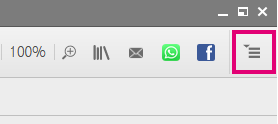
- In dem nun geöffneten Fenster klicken Sie auf "Einstellungen" für die Einstellungen
- Nun scrollen Sie im Reiter Allgemein nach unten bis zum Abschnitt Anwendungen.
- Unter "Dateityp" auf der linken Seite der Tabelle wird der zu öffnende Medientyp angezeigt, auf der rechten Seite unter "Aktion" finden Sie das dafür eingesetzte Programm.
- Wenn Sie auf den nach unten gerichteten Pfeil klicken, können Sie auswählen, wie mit dem Medientyp verfahren wird und welche Anwendung für das Öffnen genutzt werden soll.
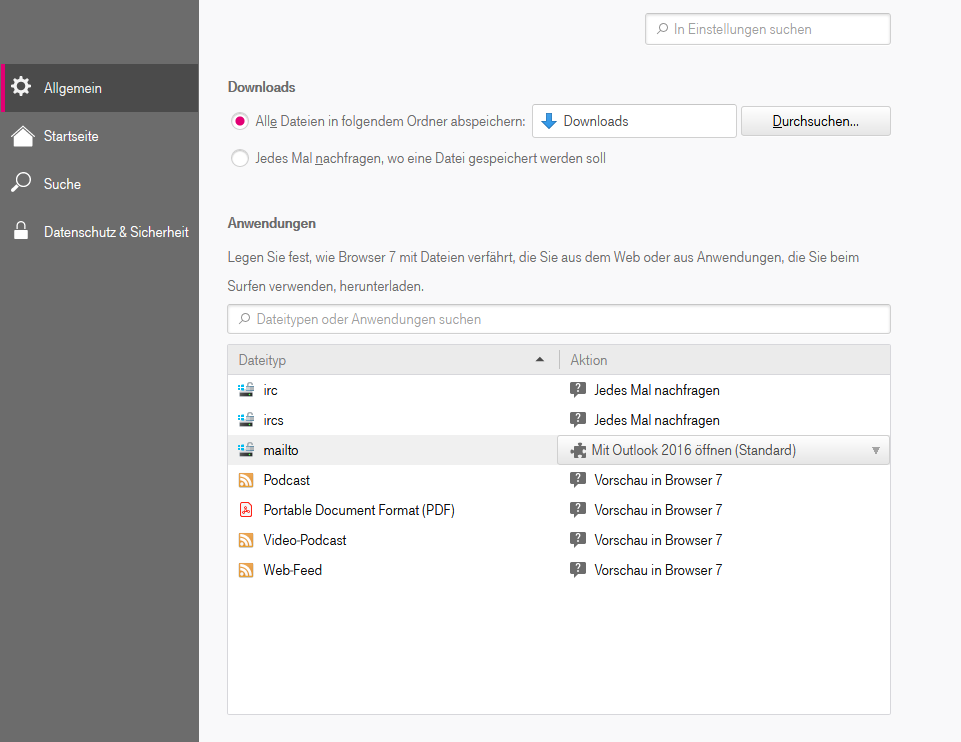
Einstellungen für Medienanwendungen
Nun können Sie festlegen, wie der Browser 7 mit verschiedenen Medienformaten umgehen soll. Folgende Möglichkeiten bieten sich dabei:
Wählen Sie den Dateityp in der Liste aus, um die Verwendung des Dateityps zu ändern. Die eingestellte Aktion wandelt sich dadurch in ein Auswahlmenü. Öffnen Sie das Auswahlmenü und wählen Sie eine neue Aktion:
- Vorschau im Browser 7: Sie wählen diese Option aus, wenn Sie den Inhalt im Browser 7 anzeigen möchten. Diese Option kann nur bei einer begrenzten Anzahl von Formaten angewendet werden, die Browser 7 dekodieren kann, wie zum Beispiel Podcast, Video-Postcasts, Web-Feeds & PDF.
- Funktion oder Plugin wählen: Um einer Browser 7- Funktion einen Dateityp oder ein Plugin zuzuordnen, das für diesen Dateityp verfügbar ist, wählen Sie es im Auswahlmenü aus.
- Anwendungen wählen: Um einem Programm oder einer Webanwendung einen Dateityp zuzuordnen, wählen Sie die Anwendung im Auswahlmenü aus. Wollen Sie ein Programm auswählen, das nicht der Liste steht, wählen Sie "Andere Anwendung…" und gehen im Dialog-Fenster zu dessen Speicherort auf Ihrer Festplatte.
- Datei auf einem Datenträger abspeichern: Wenn Sie den Dateityp auf Ihrer Festplatte speichern wollen und dieser im Auswahlmenü zur Verfügung steht, wählen Sie Datei speichern. Haben Sie die Einstellung Alle Dateien in folgendem Ordner abspeichern in den Downloads-Einstellungen gewählt, wird der Browser 7 alle Inhalte dieses Dateityps automatisch in dem gewählten Ordner abspeichern. Andernfalls wird Sie der Browser 7 dazu auffordern einen Speicherort zu wählen.
Einigen Dateiformaten können verschiedene Inhaltstypen, auch Internet Media Type genannt, zugewiesen werden (z. B. Audio/ wav und Audio/ x-wav für Wave-Sound), die Sie ändern können. Falls ein Plugin für einen Dateityp verfügbar ist und Sie ihm eine andere Anwendung zuordnen, wird der Browser 7 beim Aufruf des Dateityps nur die von Ihnen gewählte Anwendung benutzen. Ist der Dateityp jedoch eingebettet in einer Webseite, wird der Browser 7 ihn weiterhin mit dem Plugin ausführen (z. B. Videos in einer YouTube-Seite).
Hinweis: Sie können beim Herunterladen einer Datei auf Probleme stoßen, wenn sie mit einem falschen Internet Media Type gekennzeichnet ist. Es gibt keine Möglichkeit, einen falschen Eintrag in der Liste zu ermitteln oder zu löschen. Wenn Sie das aber möchten, können Sie die Datei mimeTypes.rdf in Ihrem Browser 7 Profilordner aufsuchen. Durch das Löschen dieser Datei mimeTypes.rdf werden alle Aktionen auf ihre Standard-Einstellungen zurückgesetzt.
Teile dieser Inhalte unterliegen einem ©1998–2014 von einzelnen mozilla.org-Mitwirkenden. Diese Inhalte stehen unter einer Creative-Commons-Lizenz.
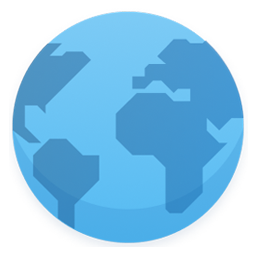 t-online Browser Browser - FAQ
t-online Browser Browser - FAQ